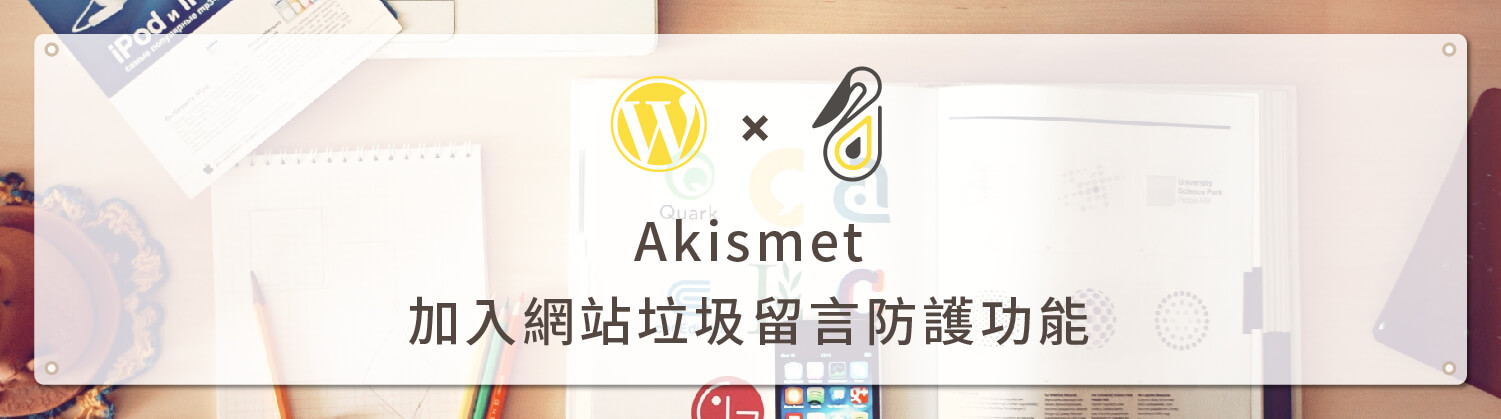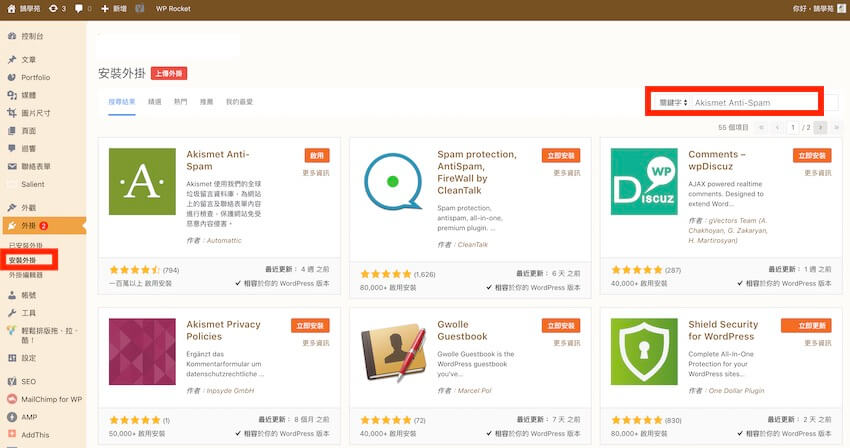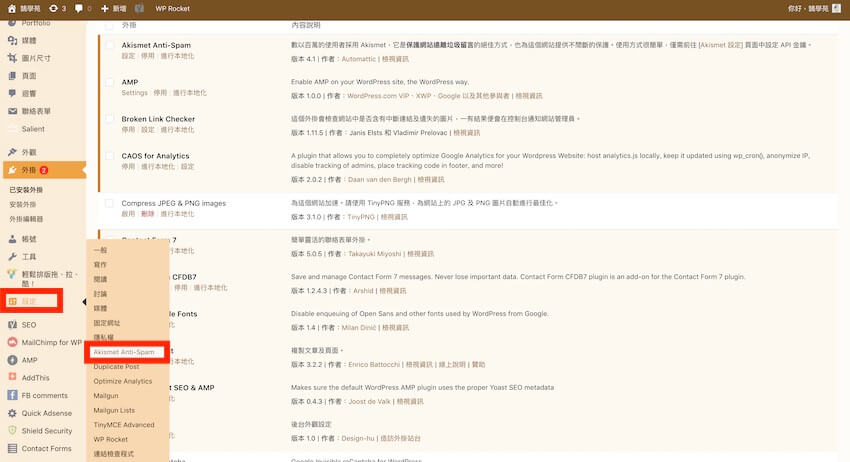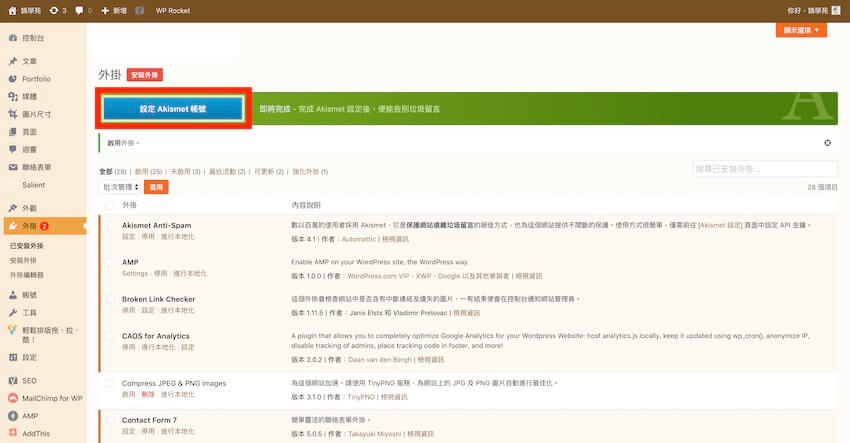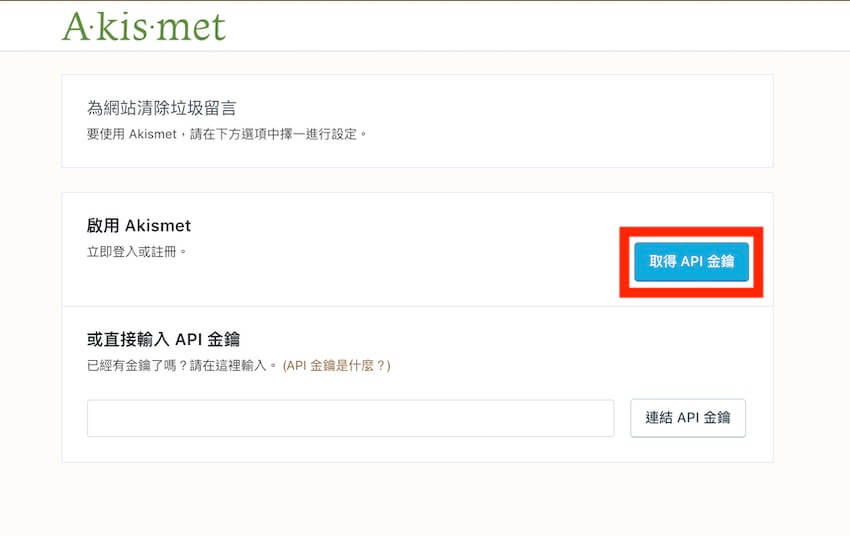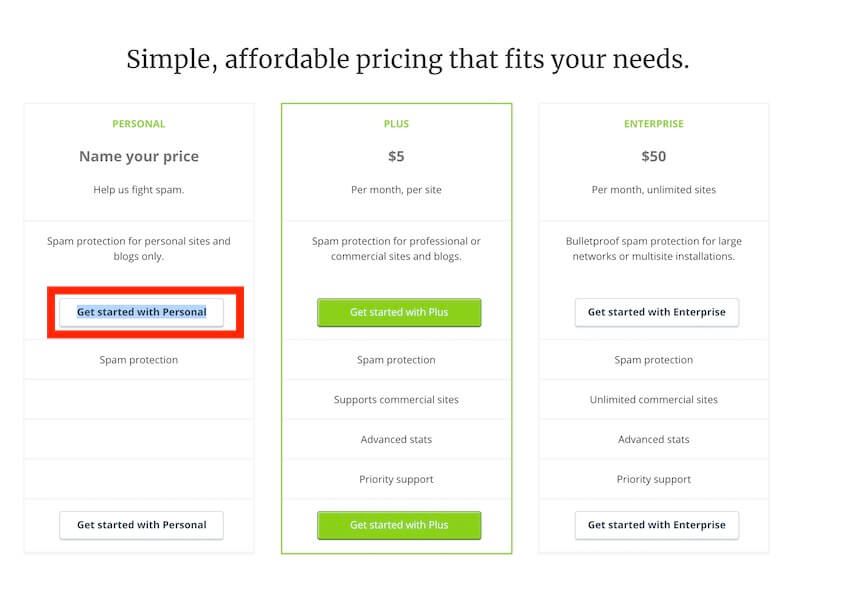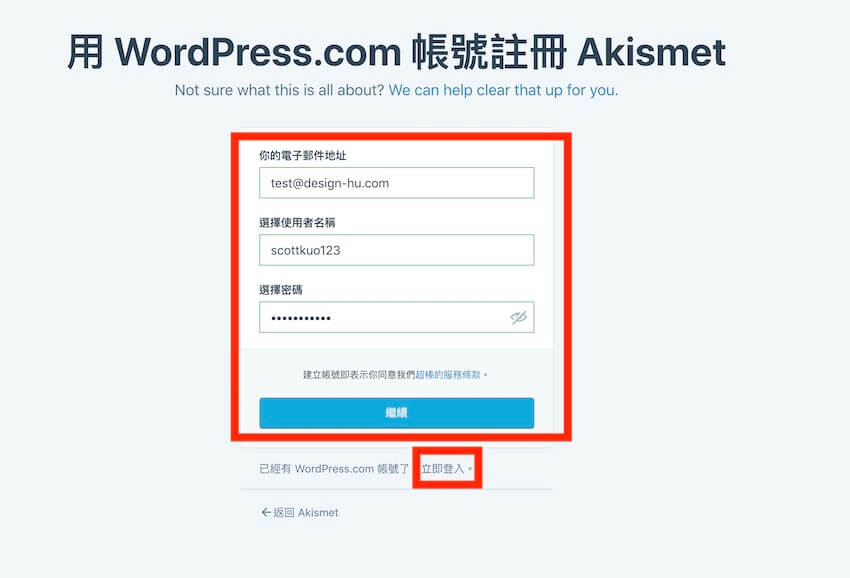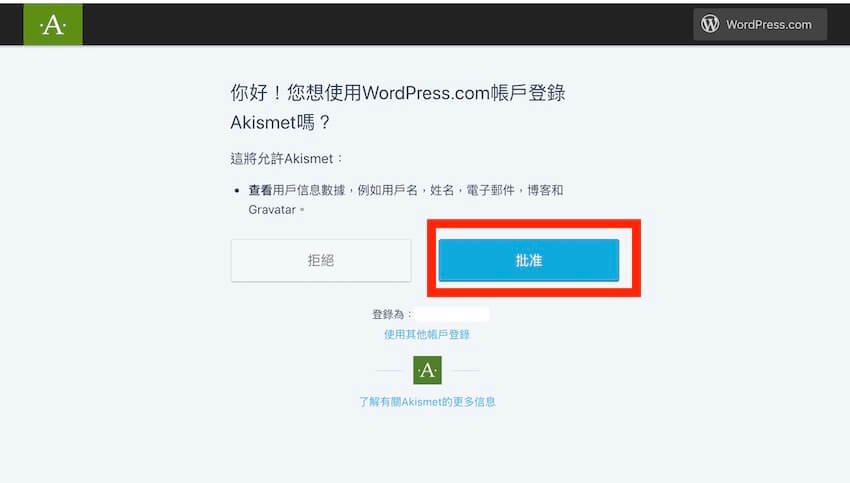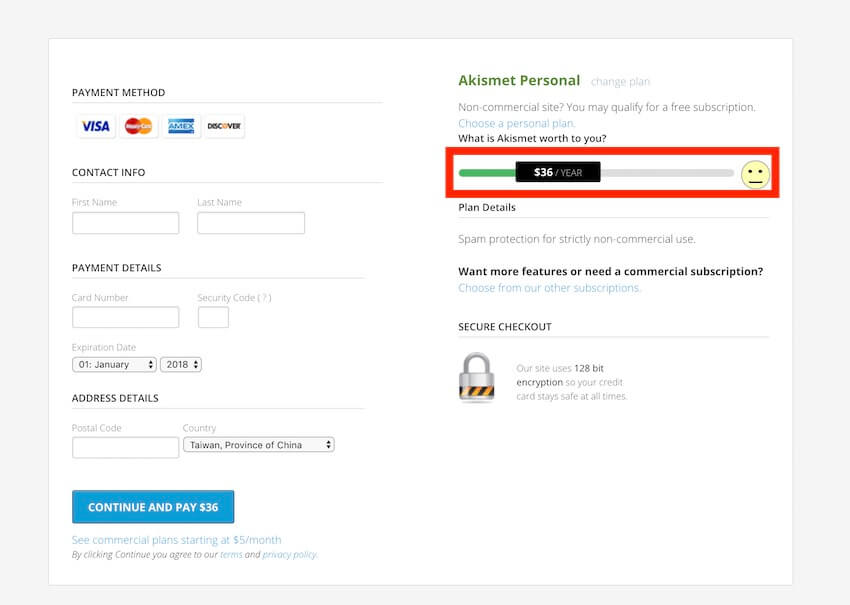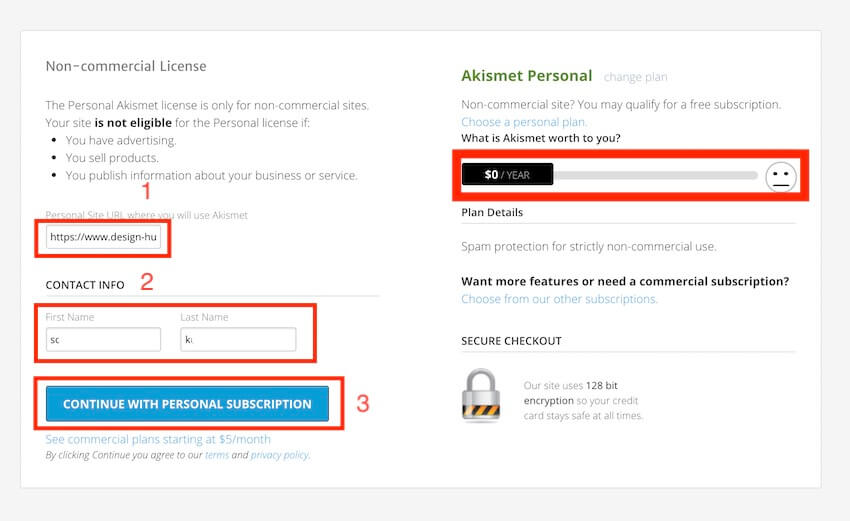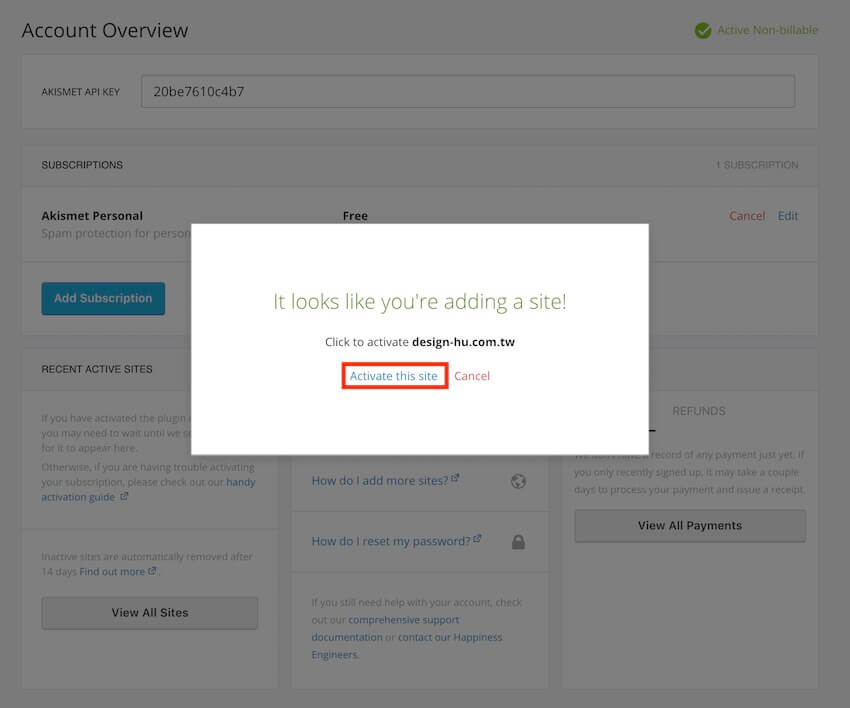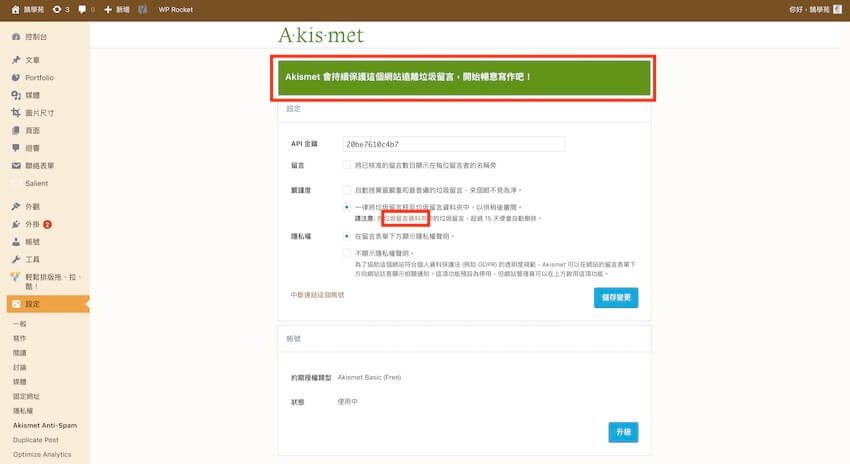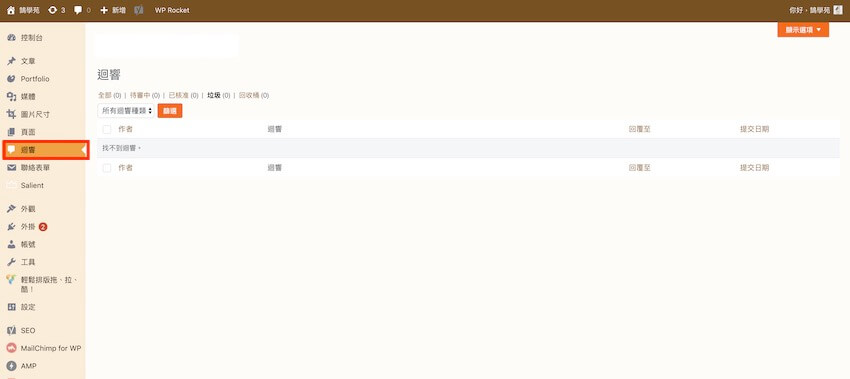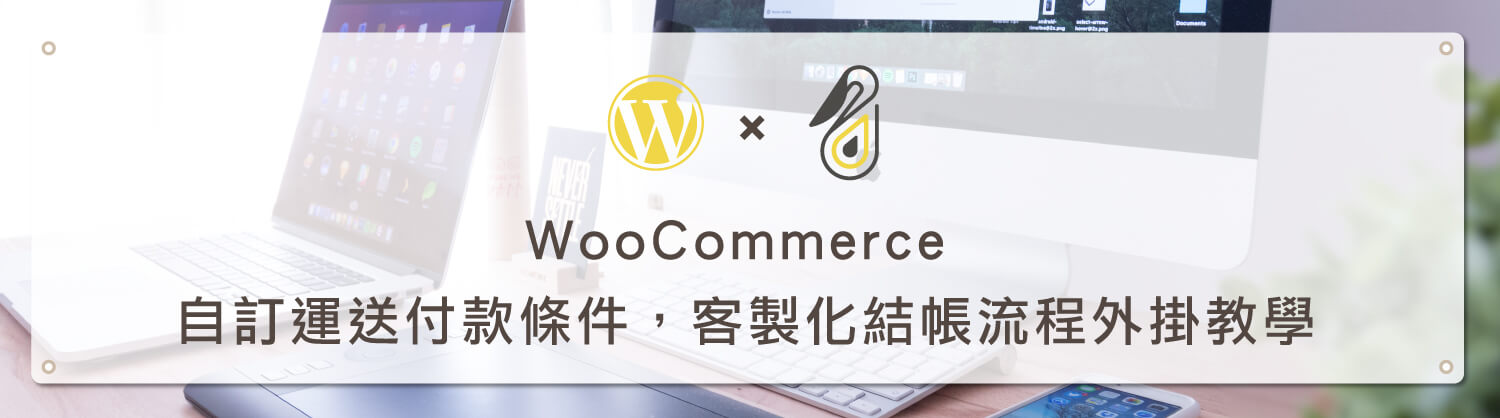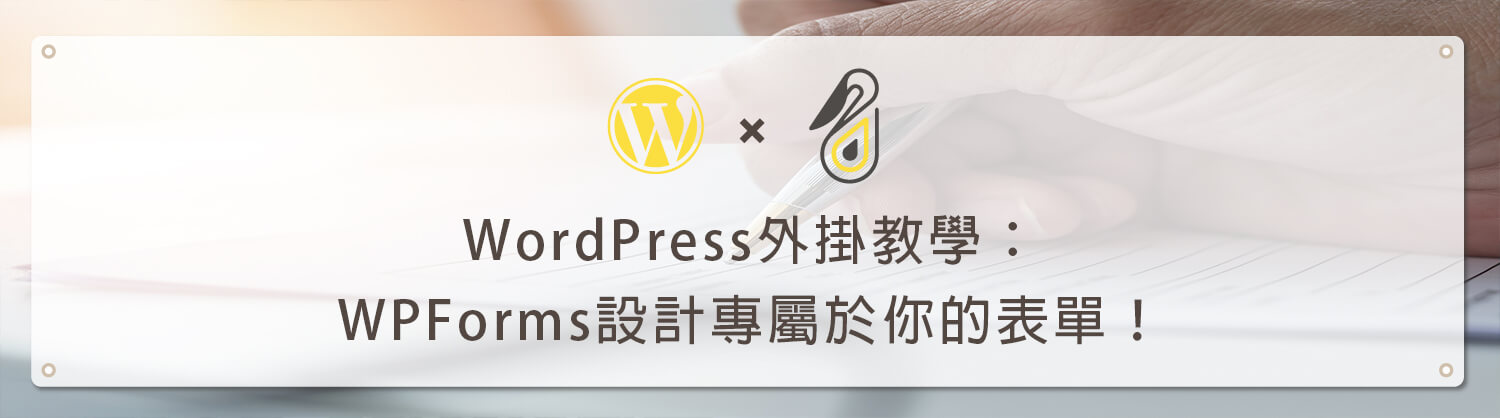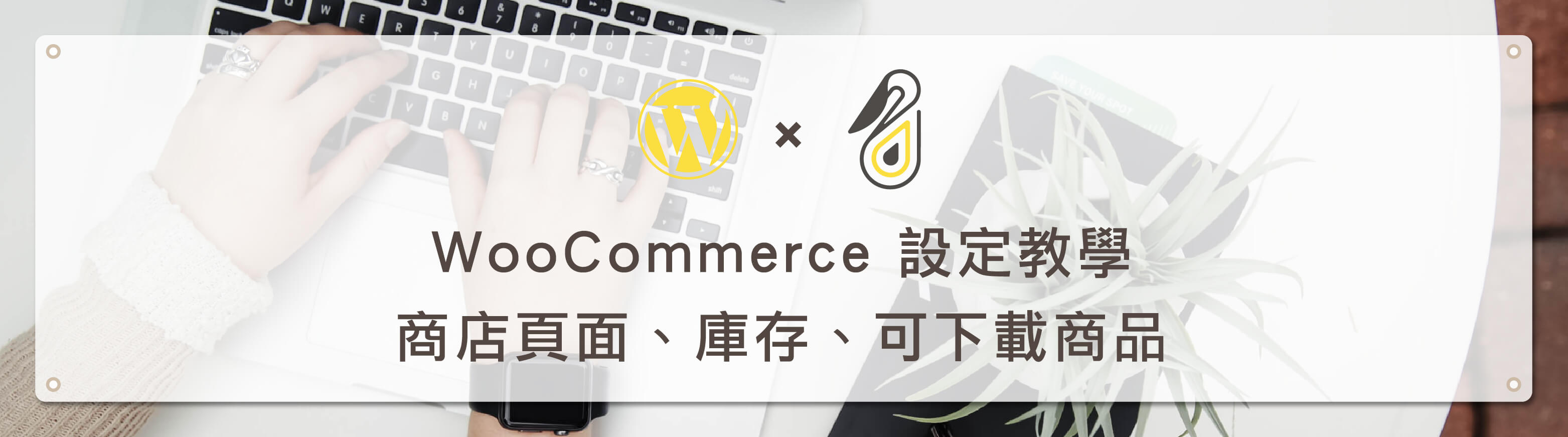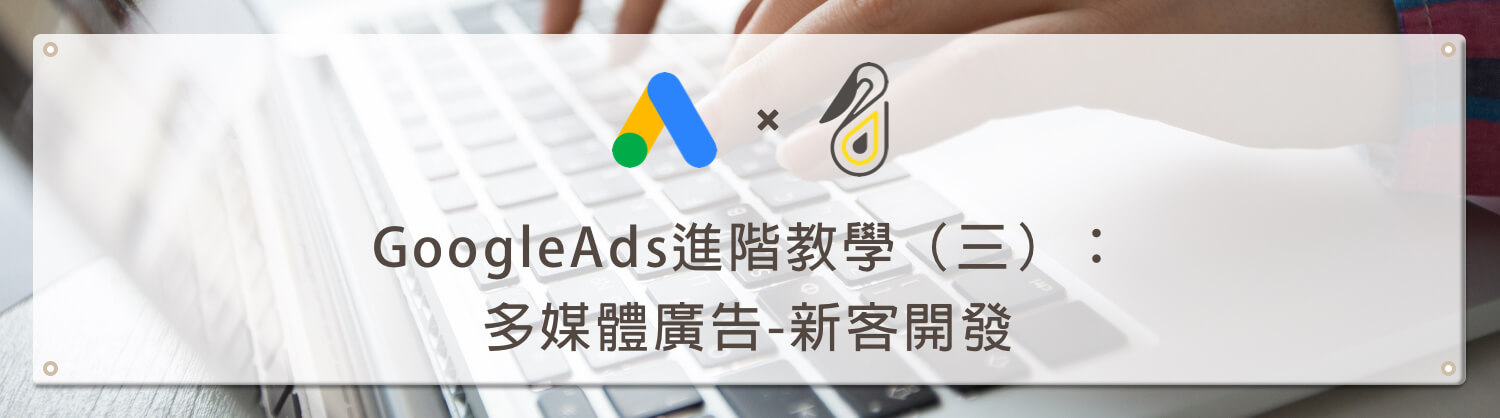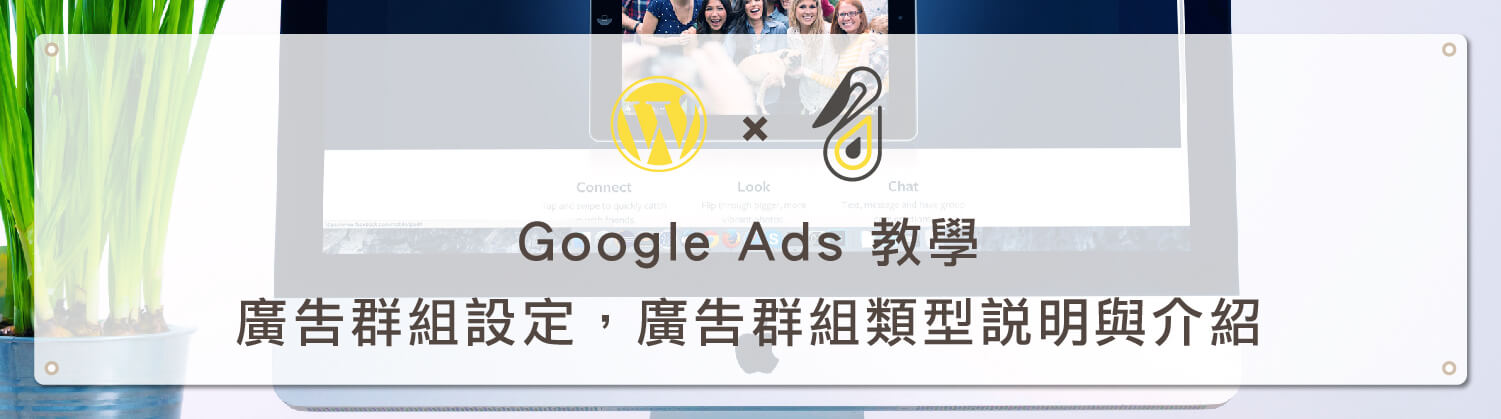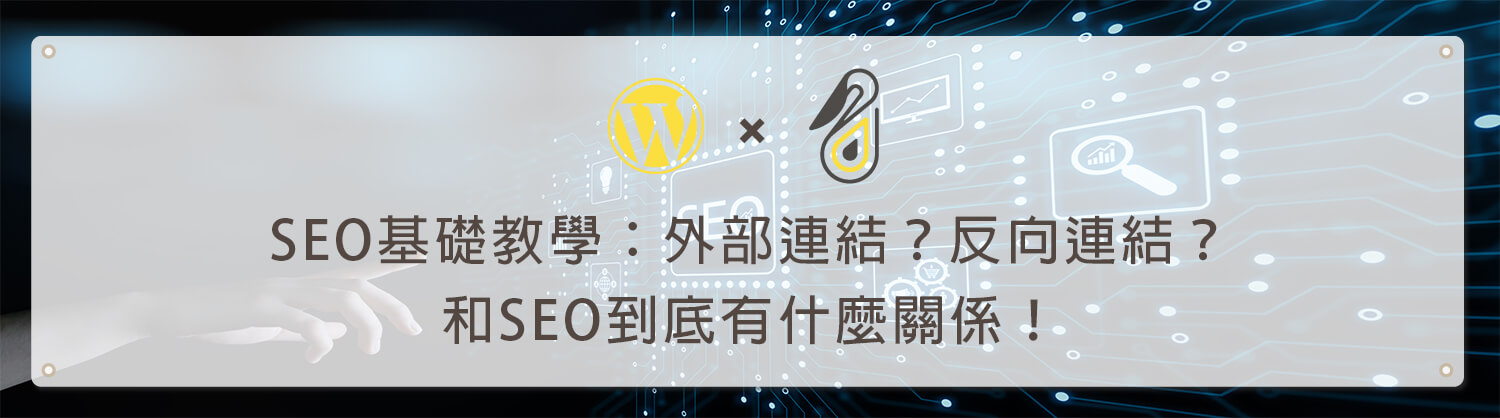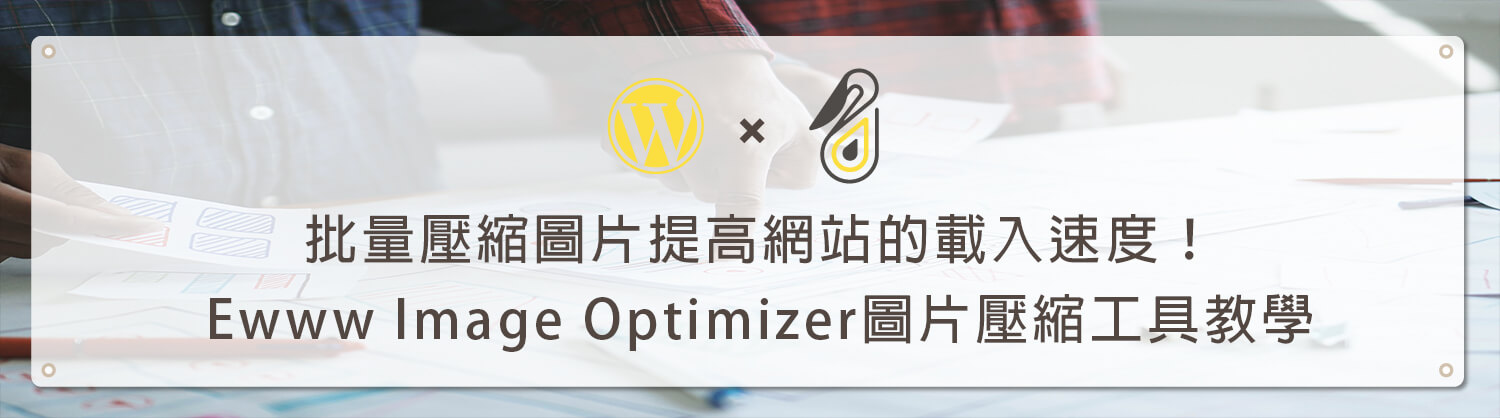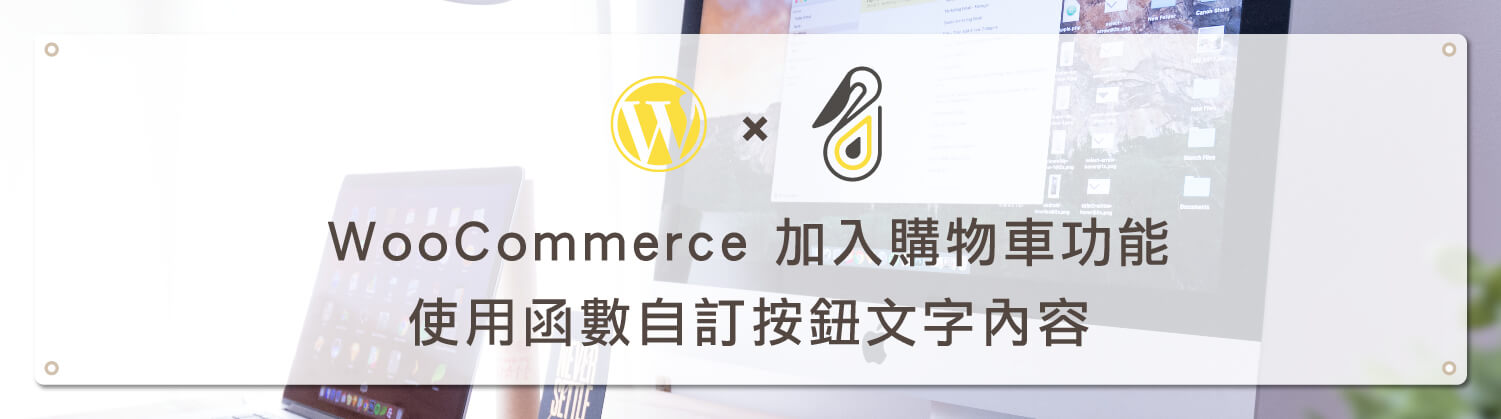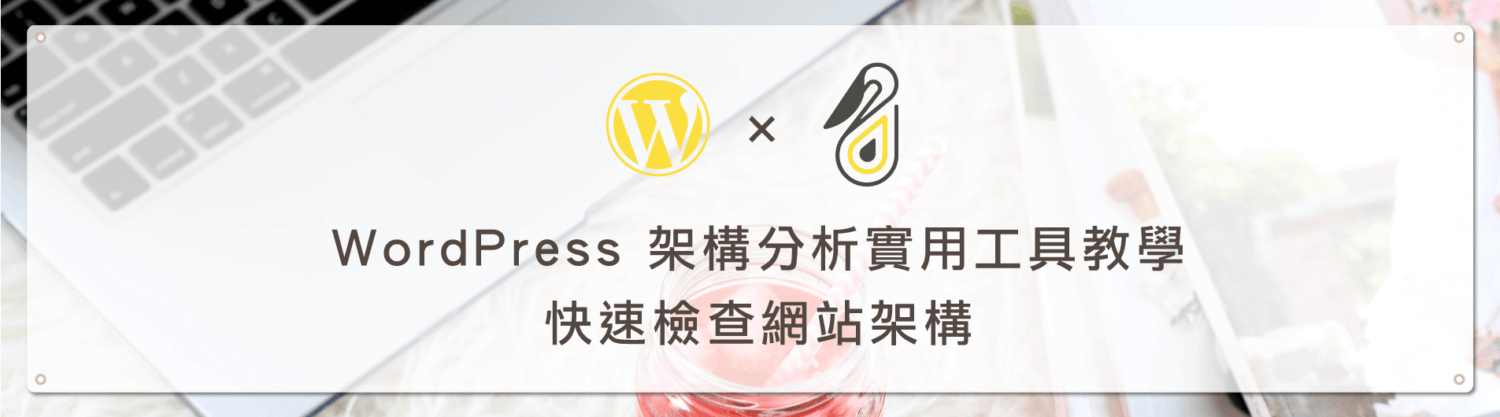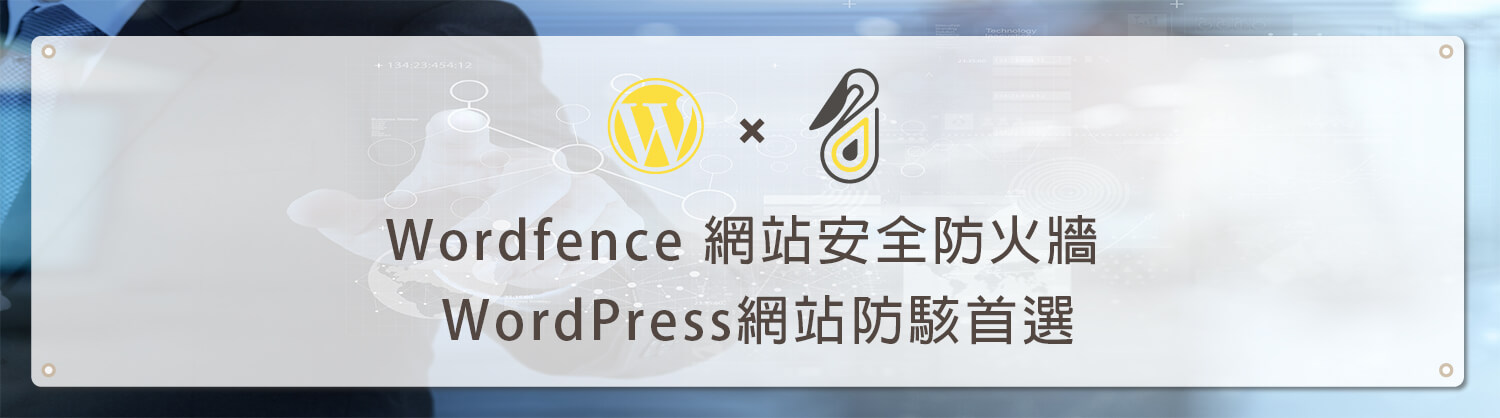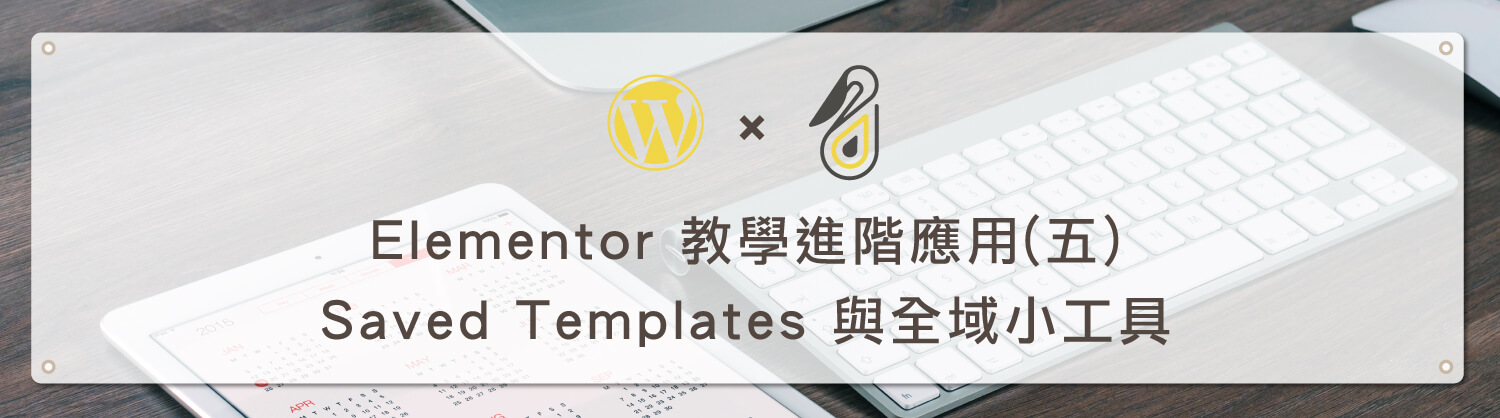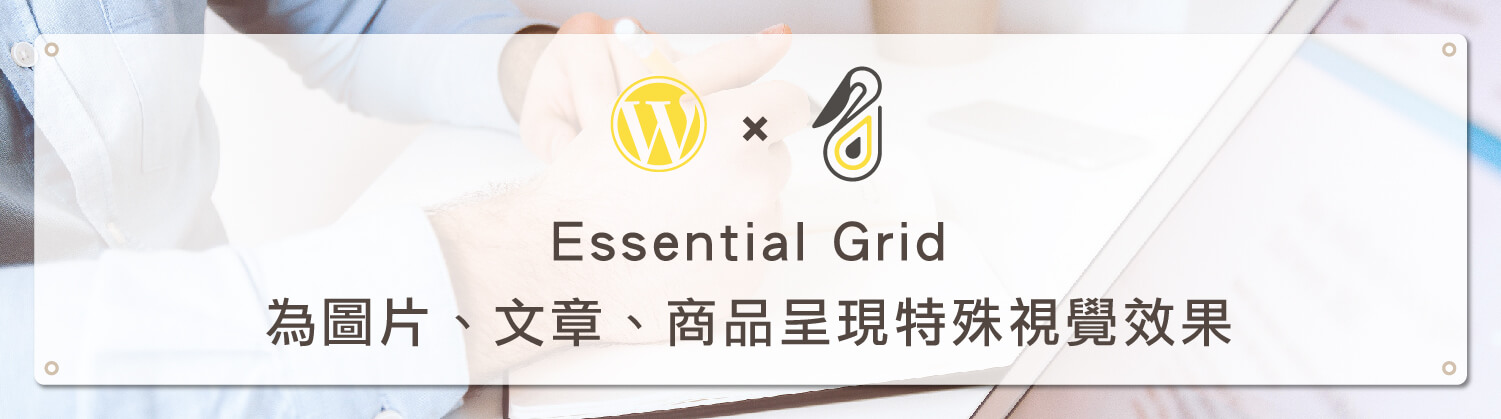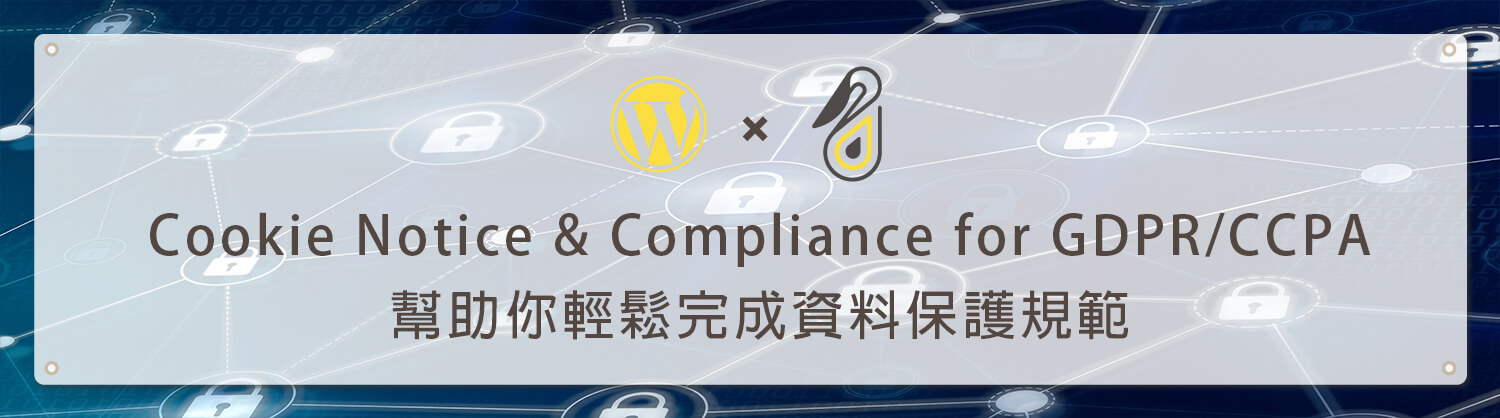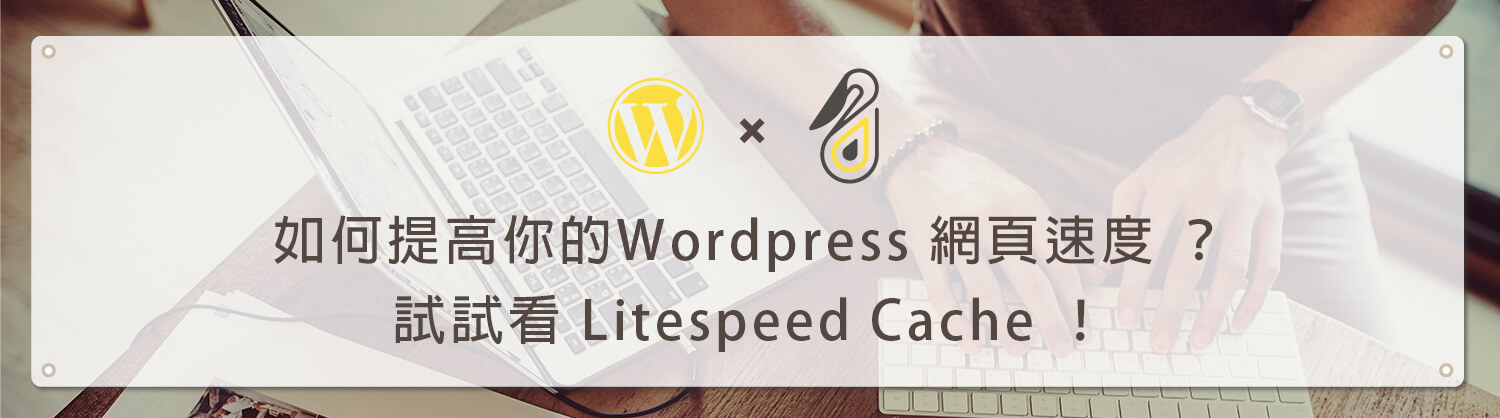Akismet Anti-Spam 是一個使用 WordPress 架站時推薦必裝的外掛,如果說在架站時有啟用 WordPress 迴響功能與網站訪客做互動,那麼 Akismet 就是必裝的垃圾留言管理外掛,Akismet 是由 WordPress 官方團隊 Automattic 所製作的,因此與 WordPress 本身相容度非常高,與其他阻擋留言的外掛相比,少了許多相容性的問題,並且無論是在 WordPress .com 或者是 WordPress .org 上建立的網站,只需要至 WordPress 網站申請帳號,都能夠使用 Akismet Anti-Spam的功能。
在本篇教學中所教導的是使用 Akismet 基本免費的功能,如果說想要了解更多進階項目,可以參考 https://akismet.com/account/add-subscription/choose-plan 的付費方案說明,要特別注意的是,如果你的網站型態是商業網站或者有廣告,就無法使用免費方案,必須要付費購買才能使用這個外掛。
Akismet WordPress 外掛下載點
https://tw.wordpress.org/plugins/akismet/
Akismet WordPress 支援與說明
https://wordpress.org/support/plugin/akismet
Akismet API key 說明
https://docs.akismet.com/getting-started/api-key/
Akismet 外掛啟用步驟
第一步:在安裝外掛的介面中搜尋 Akismet,或者在 WordPress 官方外掛頁面下載均可以安裝。
第二步:安裝並啟用外掛後在側邊的設定中可以找到 Akismet 的設定位置。
第三步:因為是 WordPress 官方出敏的外掛,在啟用外掛後網站後台上方會有大大的提示,也可以點此進入設定 Akismet 帳號。
第四步:在 Akismet 設定頁面點選取得 API 金鑰。
第五步:進入 Akismet 網站後在網頁下方找到方案選擇的區塊,點選最左邊方案中的 Get started with Personal 。
第六步:接著會要求是使用 WordPress .com 帳號來註冊 Akismet,如果沒有帳號請按照下圖要求的資料輸入,如果已經註冊過了,可以表格下方的立即登入。
第七步:此一步驟必須要選擇批准才能進行 Akismet 帳號與網站的連動。
第八步:接著進入的畫面會詢問是否要啟用付費方案,並且有信用卡輸入欄位。
第九步:本次教學示範的是使用免費方案,因此請將拖拉條左移到底直到顯示如下圖畫面,並且在左側三個欄位分別輸入所需資訊,標示 1 的位置請務必輸入完整的網站網址,接者點選標示 3 的按鈕。
第十步:在接下來跳出的提示視窗中點選 Activate this site ,接者就會自動跳轉到網站後台中 Akismet 的設定頁面,如下一小節第一步驟圖片所示。
Akismet 查看網站垃圾留言
第一步:如果想要查看網站垃圾留言阻擋情形,可以在嚴謹度的項目中點選垃圾留言資料夾。
第二步:點選後就會跳轉到 WordPress 迴響的頁面中,並且垃圾留言都會被存放在垃圾的標籤中。
結語:
Akismet 是繁體中文化的外掛,而且是由 WordPress 官方所開發,因此在功能解釋的語意上相當淺白易懂,因此筆者在本篇教學就沒有針對設定項目多加解釋。附帶一提,如果説在點選 Activate this site 後沒有自動將網站與 Akismet 帳號做連結,那麼可以到 https://akismet.com/account/ 中重新登入,就會顯示 AKISMET API密鑰 ,將其複製後回到網站後台 Akismet 設定頁面中貼上並儲存即可。
今天的教學到這裡告一段落了,不要忘記在右側訂閱鵠學苑電子報,確保收到最新 WordPress 教學文章,如果有網頁設計相關需求,或者想了解最新網站知識,也可以到 鵠崙設計 做線上免費諮詢喔!我們下次的教學見~
架站 相關教學文章
網站架設知識推薦閱讀
無障礙網站介紹-規範說明、檢測工具與操作影片
部落格架站該如何選擇?Medium跟WordPress的優勢比較!
Elementor 網頁編輯器 突破 300 萬下載次數,最受歡迎的外掛!